Seleccionar textos en sus archivos PDF le ayuda a realizar muchas funciones como crear anotaciones en textos, resaltarlos, copiarlos o eliminarlos simultáneamente, además de muchas otras funciones. La mayoría de los softwares PDF han sido diseñados con esta función, y en este artículo se le presentará un software que tiene una herramienta efectiva de selección. Usted también será capaz de aprender cómo seleccionar contenido usando el PDFelement.

![]() Impulsado por IA
Impulsado por IA
Los pasos para seleccionar texto en un archivo PDF
Paso 1. Abrir un archivo PDF en PDFelement
Después de que usted haya descargado e instalado satisfactoriamente PDFelement en su ordenador, usted tendrá que ejecutarlo e importar el archivo PDF deseado. Para hacer esto, simplemente haga clic en el botón “Abrir” que está localizado en la esquina inferior izquierda. Luego, usted puede seleccionar el archivo PDF y subirlo al programa.

Paso 2. Seleccionar textos en un archivo PDF
Después de abrir el archivo PDF, usted puede seleccionar los textos. Para hacerlo, diríjase a la pestaña de “Inicio” y entonces haga clic en “Seleccionar” desde el menú. Entonces mueva el cursor al campo de texto y seleccione el campo de texto que desee. Por otro lado, usted también puede seleccionar un archivo PDF introduciendo el comando “Ctrl + A”.
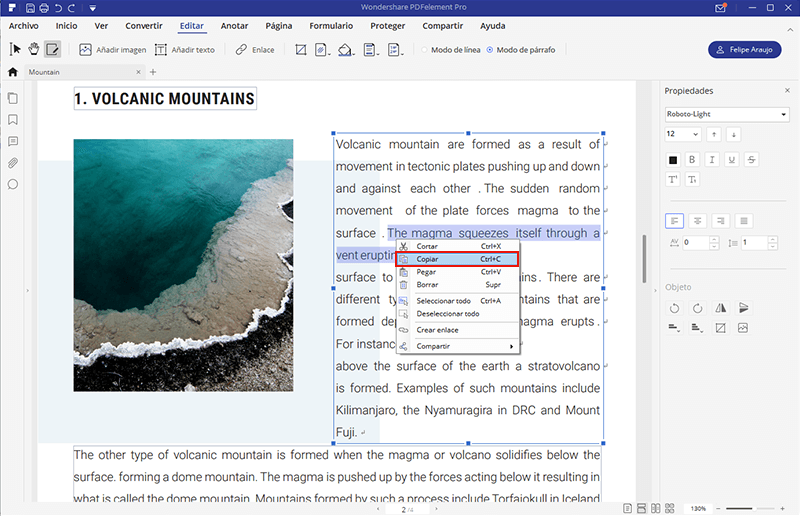
Paso 3. Editar el archivo PDF (Opcional)
Para editar el archivo PDF, simplemente diríjase a la pestaña “Editar” en la barra de herramientas superior. Ahí encontrará el botón “Editar texto” que le permitirá modificar, cambiar el color de fuente y tamaño de fuente de los textos. Haga clic en el botón deseado y haga clic en él, entonces diríjase al campo de texto y aplique la herramienta de edición. Usted también puede realizar cambios en las imágenes al hacer clic en el botón “Editar objetos”.
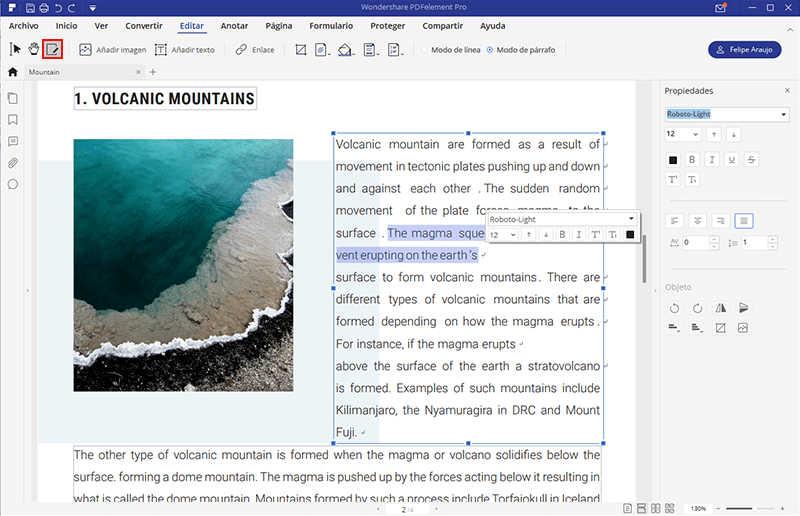

![]() Impulsado por IA
Impulsado por IA
Mucho más para explorar con PDFelement
Cuando se habla de seleccionar textos PDF, usted puede confiar en PDFelement. Este software es una herramienta todo en uno para sus archivos PDF, la cual no solo le permite editar, sino también crear y convertir sus archivos PDF a otros varios documentos de salida.
Además, PDFelement es un software moderno que tiene la poderosa función OCR incorporada que reconoce y transforma sus archivos PDF escaneados de imagen en texto seleccionable y editable. Usted también puede usarlo para convertir archivos PDF desde o a muchos otros formatos de documento populares.

![]() Impulsado por IA
Impulsado por IA
 100% Seguro | Sin anuncios |
100% Seguro | Sin anuncios |






